Linux(ubuntu)3D 桌面设置与快捷键
Ubuntulinux驱动安装及3D桌面启用

系统需求∙硬件及软件环境需求启用3D桌面的硬件,显卡推荐使用Nvidia及ATI主流独立显卡,对于Intel显卡、集成显卡、老旧显卡、以及最后刚新推出市场的新显卡,可能不适于使用本文的“最简便的驱动安装方法(经测试,Intel G965集成显卡3100在Ubuntu 8.04上会自动安装好显卡驱动,可以安装启用Compiz 3D桌面效果)”,如果Ubuntu系统自带的"非受限驱动"安装不成功,请另行查找解决方案。
CPU和内存自然是越高配置越好。
本文已在Ubuntu 8.04和8.10上测试通过,适用于i386,amd64及DVD版本∙网络环境本文涉及到的软件需要系统联入互联网下载安装,请确保系统已联入网络∙涉及到的软件清单envyng-gtkcompizconfig-settings-manageremeraldfusion-iconRecordMyDesktop。
操作步骤1.安装envyng辅助工具[Ubuntu 10.04及以后版本不支持]让envyng这个傻瓜软件帮助你吧!用envyng安装驱动有个好处就是,有些需要卸载的冲突软件包它会自动帮你卸载,有些3D桌面需要安装的支持软件包它会自动帮你安装。
例如,Nvidia的glx相关软件包等。
这些软件之间的关联比较复杂,如果采用手工安装的方法很麻烦且容易出错。
首先,确保已经能连上网了,图形界面下,点击任务栏“系统”-“系统管理”-“软件源” 在弹出的窗口中“下载自”的下拉菜单里,把默认的“中国的服务器”改选为“主服务器”。
点击“关闭”然后会自动更新一些文件。
然后,点击任务栏“系统”-“系统管理”-“新立得软件包管理器” 在菜单栏里点击“编辑”-“搜索”-输入envyng-gtk并勾选它,会提示安装envyng-core,勾选后点击“应用”即可自动下载安装(如果你的Ubuntu安装有KDE,还可以下载envyng-qt安装)。
Ubuntu快捷键、Ubuntu终端常用命令

Ubuntu快捷键、Ubuntu终端常⽤命令Ubuntu快捷键0.Ctrl + Alt + t 打开终端,在终端命令⾏操作1. Ctrl + W: 关闭当前 Nautilus 窗⼝2. Ctrl+T: 在 Nautilus 打开新的 Tab3. Ctrl + H: 切换隐藏⽂件(夹)显⽰或者不显⽰4. Ctrl+E: 发送当前⽂档给某个 Email5. Ctrl+Q: 退出应⽤6. Ctrl + 1/2: 修改⽂件夹视图为图标或者列表模式7. Ctrl + Shift + W: 关闭所有的 Nautilus 窗⼝8. Ctrl + Shift + N: 创建新⽂件夹9. Ctrl + Alt + L: 锁屏,如果你想⾛开⼀会⽽不想让别⼈看到你的屏幕10. Ctrl + Alt + D: 显⽰桌⾯/恢复打开的窗⼝11. Ctrl + Alt + Backspace: 关闭 X 服务器12. Ctrl + Alt + F1: 切换到⾸个虚拟终端13. Ctrl + Alt + F2(F3)(F4)(F5)(F6): 选择不同的虚拟终端< /p>14. Ctrl + Alt + F7: 切换到当前登录会话15. Ctrl+Alt++: 切换到下⼀个 X 分辨率(取决于 X 配置)16. Ctrl+Alt+-: 切换到前⼀个 X 分辨率(取决于 X 配置)17. Alt+Tab: 在不同的应⽤之间切换显⽰18. Alt + F: 打开应⽤程序菜单19. Alt + F2: 打开运⾏应⽤的对话框20. Alt + F5: 取消当前窗⼝的最⼤话21. Alt + F7: 计划移动窗体选项,你可以使⽤键盘上的⽅向键来移动窗⼝22. Alt + F8: 使⽤键盘上的⽅向键来更改当前窗⼝⼤⼩23. Alt + F9/F10: 最⼩化和最⼤化当前窗⼝24. Alt + Up/Down Arrow: 移到⽗⼀级⽬录25. Alt + Left/Right Arrow: Nautilus 上的后退和前进26. Alt + Enter: 显⽰所选⽂件或者⽂件夹的属性信息27. Alt + Home: 直接移到你的主⽬录28. Alt + Shift + Tab: 类似 Alt+Tab 进⾏窗⼝切换,使⽤反向顺序29. Alt + Ctrl + Left/Right Arrow: 移到⼯作空间30. Alt + Ctrl + Shift + Left/Right Arrow: 移动当前窗⼝到另外的⼯作空间31. Alt + Shift + Up Arrow: 初始化很酷外观的窗⼝切换界⾯,这样你可通过⽅向键来切换32. Win+E: 显⽰所有的⼯作空间,可轻松进⾏切换33. Win + Mousewheel:桌⾯上的缩放操作,使⽤滚轮⿏标操作更⽅便34. F9: 显⽰和关闭 Nautilus 边栏35.PrintScreen全屏抓图36.Alt + PrintScreen当前窗⼝抓图37.Ctrl + Alt + → / ←在不同⼯作台间切换38.Ctrl+X剪切39.Ctrl+C复制40.Ctrl+V粘贴41.Ctrl+Z撤销上⼀步操作42.Ctrl+Shift+Z重做刚撤销的⼀步操作43.Ctrl+S保存44.sudo shutdown -h now 关机45. shutdown -r now ⽴即重启Ubuntu终端常⽤命令1、切换⼯作⽬录命令cd2、查看当前路径命令pwd3、查看⽂件列表命令4、创建⽂件命令touch5、创建⽬录命令mkdir6、移动、重命令⽂件命令mv7、复制⽂件命令cp8、删除⽂件命令rm9、删除空⽬录命令mkdir10、查看⽂件类型命令file11、查看⽂本⽂件内容命令cat12、从⽂本尾查看⽂本内容命令tail13、从⽂本⾸页查看⽂本内容命令head14、分屏显⽰⽂本内容命令more和less。
Ubuntu Linux的桌面环境和初始设置

Ubuntu Linux的桌面环境和初始设置来源Terry's Blog在开始配置和使用Ubuntu 之前,我们一起来了解Ubuntu 的基本界面和操作。
1. 登录UbuntuGDM 是Ubuntu 的默认登录界面,让使用者可以登录Ubuntu。
启动Ubuntu 之后,点击用户账户名称,然后输入密码,点击“登录”按钮就可以进入系统。
需要注意的是,屏幕下方有一些选项可供选择:语言:选择桌面环境所使用的语言,所有在语言支持中安装的语言都可以在此选择。
键盘布局:选择适合使用键盘的键盘布局,通常而言保持默认的USA 设置即可。
桌面环境:选择所要使用的桌面环境,不同的桌面环境决定了不同的界面风格和操作习惯。
Ubuntu 11.04 之前的版本只内置一个桌面环境,但Ubuntu 11.04 中引入Unity 桌面作为默认桌面环境,在桌面环境选项中被称为Ubuntu 桌面,原来的桌面环境与之并存,在桌面环境选项中则被称为Ubuntu 经典桌面。
因此可以选择Ubuntu 和Ubuntu 经典桌面两种不同的桌面环境。
辅助工具:提供方便有障碍人士使用计算机的工具。
关机按钮:点击此按钮可以访问关机菜单,提供关机和重新启动的选项。
Unity 桌面和Ubuntu 经典桌面存在外观和操作上的区别,不过本质上没有太大的区别,所以请自主选择适合自己的界面。
下面我们来分别了解一下两种桌面环境。
2. Ubuntu 经典桌面简介进入Ubuntu 经典桌面之后,界面如下图所示:下面了解一下Ubuntu 经典桌面的各个部分:顶部面板:顶部面板左端是主菜单,包括三个菜单:应用程序:这一菜单会将已安装的程序分类管理,而且还可以启动用于安装卸载程序的Ubuntu 软件中心。
位置:用于访问常用目录的菜单。
系统:在此可以找到调整系统设置和个人偏好的选项。
主菜单右侧是常用软件的启动器(类似于Windows 中的快捷方式),我们可以在顶部面板空白处右击,选择“添加到面板”添加指向任何位置、文件、应用程序的启动器,或者也可以将主菜单中的启动器拖放到此处。
Linux(ubuntu)3D 桌面设置与快捷键
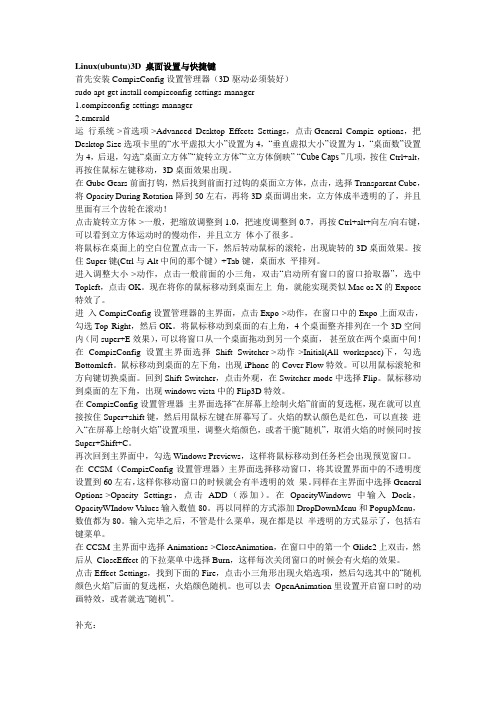
Linux(ubuntu)3D 桌面设置与快捷键首先安装CompizConfig设置管理器(3D驱动必须装好)sudo apt-get install compizconfig-settings-managerpizconfig-settings-manager2.emerald运行系统->首选项->Advanced Desktop Effects Settings,点击General Compiz options,把Desktop Size选项卡里的“水平虚拟大小”设置为4,“垂直虚拟大小”设置为1,“桌面数”设置为4,后退,勾选“桌面立方体”“旋转立方体”“立方体倒映” “Cube Caps ”几项,按住Ctrl+alt,再按住鼠标左键移动,3D桌面效果出现。
在Gube Gears前面打钩,然后找到前面打过钩的桌面立方体,点击,选择Transparent Cube,将Opacity During Rotation降到50左右,再将3D桌面调出来,立方体成半透明的了,并且里面有三个齿轮在滚动!点击旋转立方体->一般,把缩放调整到1.0,把速度调整到0.7,再按Ctrl+alt+向左/向右键,可以看到立方体运动时的慢动作,并且立方体小了很多。
将鼠标在桌面上的空白位置点击一下,然后转动鼠标的滚轮,出现旋转的3D桌面效果。
按住Super键(Ctrl与Alt中间的那个键)+Tab键,桌面水平排列。
进入调整大小->动作,点击一般前面的小三角,双击“启动所有窗口的窗口拾取器”,选中Topleft,点击OK。
现在将你的鼠标移动到桌面左上角,就能实现类似Mac os X的Expose 特效了。
进入CompizConfig设置管理器的主界面,点击Expo->动作,在窗口中的Expo上面双击,勾选Top Right,然后OK。
将鼠标移动到桌面的右上角,4个桌面整齐排列在一个3D空间内(同super+E效果),可以将窗口从一个桌面拖动到另一个桌面,甚至放在两个桌面中间!在CompizConfig设置主界面选择Shift Switcher->动作->Initial(All workspace)下,勾选Bottomleft。
Ubuntu桌面操作快捷键有哪些

这是一篇介绍 Ubuntu 桌面操作快捷键的文章,下面就让我们一起来了解 一下吧! Ubuntu 操作基本快捷键 * 打开主菜单 = Alt + F1 * 运行 = Alt + F2 * 显示桌面 = Ctrl + Alt + d * 最小化当前窗口 = Alt + F9 * 最大化当前窗口 = Alt + F10 * 关闭当前窗口 = Alt + F4 * 截取全屏 = Print Screen * 截取窗口 = Alt + Print Screen 默认特殊快捷键
Hale Waihona Puke * 移动窗口时贴住边框 = 左键开始拖动后再 Ctrl + Alt * 调整窗口大小 = Alt + 中击 * Bring up the window below the top window = Alt + middle-click * 动态效果减速 = Shift + F10 * 水纹 = 按住 Ctrl+超级键 * 雨点 = Shift-F9 * 桌面展开= Ctrl + Alt + 下箭头,然后按住 Ctrl + Alt 和左/右箭头选择桌 面 以上就是对 Ubuntu 桌面操作快捷键的介绍,希望对大家有所帮助!
* 展示所有窗口程序 = F10 * 展示当前窗口最上层程序 = F11 * 展示当前窗口所有程序 = F12 * 切换窗口 = Alt + Tab * 旋转 3D 桌面 = Ctrl + Alt + 左/右箭头(也可以把鼠标放在标题栏或桌面 使用滚轮切换) * 旋转 3D 桌面( 活动窗口跟随) = Ctrl + Shift + Alt + 左/右箭头 * 手动旋转 3D 桌面 = Ctrl + Alt + 左键单击并拖拽桌面空白处 * 窗口透明/不透明 = possible with the transset” utility or Alt + 滚轮 * 放大一次 = 超级键 + 右击 * 手动放大 = 超级键 + 滚轮向上 * 手动缩小 = 超级键 + 滚轮向下 * 移动窗口 = Alt + 左键单击
Ubuntu终端的快捷键
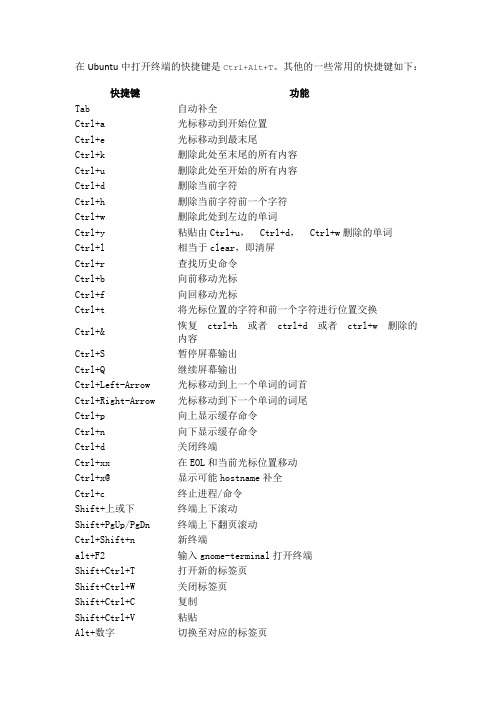
在Ubuntu中打开终端的快捷键是Ctrl+Alt+T。
其他的一些常用的快捷键如下:快捷键功能Tab自动补全Ctrl+a光标移动到开始位置Ctrl+e光标移动到最末尾Ctrl+k删除此处至末尾的所有内容Ctrl+u删除此处至开始的所有内容Ctrl+d删除当前字符Ctrl+h删除当前字符前一个字符Ctrl+w删除此处到左边的单词Ctrl+y粘贴由Ctrl+u,Ctrl+d,Ctrl+w删除的单词Ctrl+l相当于clear,即清屏Ctrl+r查找历史命令Ctrl+b向前移动光标Ctrl+f向回移动光标Ctrl+t将光标位置的字符和前一个字符进行位置交换Ctrl+&恢复ctrl+h 或者ctrl+d 或者ctrl+w 删除的内容Ctrl+S暂停屏幕输出Ctrl+Q继续屏幕输出Ctrl+Left-Arrow光标移动到上一个单词的词首Ctrl+Right-Arrow光标移动到下一个单词的词尾Ctrl+p向上显示缓存命令Ctrl+n向下显示缓存命令Ctrl+d关闭终端Ctrl+xx在EOL和当前光标位置移动Ctrl+x@显示可能hostname补全Ctrl+c终止进程/命令Shift+上或下终端上下滚动Shift+PgUp/PgDn终端上下翻页滚动Ctrl+Shift+n新终端alt+F2输入gnome-terminal打开终端Shift+Ctrl+T打开新的标签页Shift+Ctrl+W关闭标签页Shift+Ctrl+C复制Shift+Ctrl+V粘贴Alt+数字切换至对应的标签页快捷键功能Shift+Ctrl+N打开新的终端窗口Shift+Ctrl+Q管壁终端窗口Shift+Ctrl+PgUp/PgDn左移右移标签页Ctrl+PgUp/PgDn切换标签页F1打开帮助指南F10激活菜单栏F11全屏切换Alt+F打开“文件” 菜单(file)Alt+E打开“编辑” 菜单(edit)Alt+V打开“查看” 菜单(view)Alt+S打开“搜索” 菜单(search)Alt+T打开“终端” 菜单(terminal)Alt+H打开“帮助” 菜单(help)另外一些小技巧包括:在终端窗口命令提示符下,连续按两次Tab 键、或者连续按三次Esc 键、或者按Ctrl+I 组合键,将显示所有的命令及工具名称。
Ubuntu 12 Linux 3D桌面完全教程
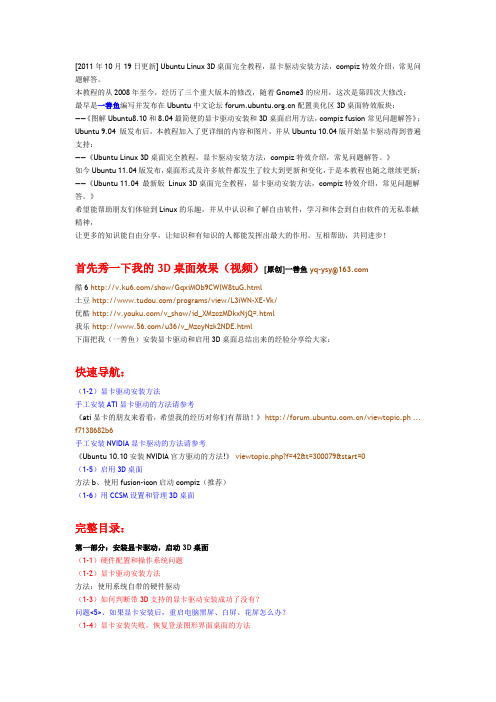
[2011年10月19日更新] Ubuntu Linux 3D桌面完全教程,显卡驱动安装方法,compiz特效介绍,常见问题解答。
本教程的从2008年至今,经历了三个重大版本的修改,随着Gnome3的应用,这次是第四次大修改:最早是一善鱼编写并发布在Ubuntu中文论坛配置美化区3D桌面特效版块:——《图解Ubuntu8.10和8.04最简便的显卡驱动安装和3D桌面启用方法,compiz fusion常见问题解答》;Ubuntu 9.04 版发布后,本教程加入了更详细的内容和图片,并从Ubuntu 10.04版开始显卡驱动得到普遍支持:——《Ubuntu Linux 3D桌面完全教程,显卡驱动安装方法,compiz特效介绍,常见问题解答。
》如今Ubuntu 11.04版发布,桌面形式及许多软件都发生了较大到更新和变化,于是本教程也随之继续更新:——《Ubuntu 11.04 最新版Linux 3D桌面完全教程,显卡驱动安装方法,compiz特效介绍,常见问题解答。
》希望能帮助朋友们体验到Linux的乐趣,并从中认识和了解自由软件,学习和体会到自由软件的无私奉献精神,让更多的知识能自由分享,让知识和有知识的人都能发挥出最大的作用。
互相帮助,共同进步!首先秀一下我的3D桌面效果(视频)[原创]一善鱼yq-ysy@酷6 /show/GqxiMOb9CWlW8tuG.html土豆/programs/view/L3iWN-XE-Vk/优酷/v_show/id_XMzczMDkxNjQ=.html我乐/u36/v_MzcyNzk2NDE.html下面把我(一善鱼)安装显卡驱动和启用3D桌面总结出来的经验分享给大家:快速导航:(1-2)显卡驱动安装方法手工安装ATI显卡驱动的方法请参考《ati显卡的朋友来看看,希望我的经历对你们有帮助!》/viewtopic.ph ... f7138682b6手工安装NVIDIA显卡驱动的方法请参考《Ubuntu 10.10安装NVIDIA官方驱动的方法!》viewtopic.php?f=42&t=300079&start=0(1-5)启用3D桌面方法b、使用fusion-icon启动compiz(推荐)(1-6)用CCSM设置和管理3D桌面完整目录:第一部分:安装显卡驱动,启动3D桌面(1-1)硬件配置和操作系统问题(1-2)显卡驱动安装方法方法:使用系统自带的硬件驱动(1-3)如何判断带3D支持的显卡驱动安装成功了没有?问题<5>、如果显卡安装后,重启电脑黑屏、白屏、花屏怎么办?(1-4)显卡安装失败,恢复登录图形界面桌面的方法方法a、使用系统自带的修复工具方法b、具体问题具体分析,手工修复(1-5)启用3D桌面方法a、8.04~10.10版的用户可使用系统自带的“桌面效果”(不推荐)方法b、使用fusion-icon启动compiz(推荐)问题<6>、在“应用程序”里没有找到“系统工具”怎么办?(1-6)用CCSM设置和管理3D桌面问题<7>、已经启动了fusion-icon却没有任何特效反应出来?问题<8>、启动3D特效后,出现窗口无边框、无标题栏的情况怎么办?问题<9>、启动3D特效后,桌面只剩下1/4了,怎么办?问题<10>、如何设定开机自动启动运行3D桌面?问题<11>、如何暂停3D桌面特效?第二部分:设置各种compiz桌面特效(2-1)设置桌面数,旋转3D立方体桌面(2-2)让3D窗口浮起在立方体表面,窗口果冻效果(2-3)N个超酷的3D窗口切换方式(2-4)为每个桌面都设置不同的壁纸背景(2-5)设置圆柱形、球形、鼓形立方体(2-6)设置立方体顶部、底部、旋转背景天穹的壁纸(2-7)N个超酷的3D桌面切换方式(2-8)让窗口爆炸、燃烧、闪避、折叠……(2-9)在桌面上书写,下雨、出水纹,放火焰(2-10)让多个窗口组合隐藏,翻转切换(2-11)让桌面和窗口随意放大缩小(2-12)N个超酷的窗口游走3D桌面方式问题<12>、为什么我设置的3D桌面效果无法保存?(2-13)飞雪、养鱼问题<13>、如何安装compiz的其他特效插件?问题<14>、系统升级后,为什么用不了3D桌面特效了?第三部分:其他相关操作技巧(3-1)安装Ubuntu Linux 操作系统(3-2)配置网络连接(3-3)修改软件源,更新软件(3-4)录制3D桌面特效视频(3-5)应用Emerald主题效果(3-6)改变任务栏面板的主题效果(3-7)使用3D鼠标指针主题问题<15>、为什么我的鼠标指针主题在有的窗口下无效?问题<16>、我把设置弄乱了,桌面无法操作,如何恢复正常?(3-8)使用动态桌面图标cairo-dock(3-9)个性化定制系统监控CONKY-colors附录:使用envyng帮助你安装显卡驱动问题<1>、无法进入图形界面桌面,如何安装envyng?问题<2>、安装envyng时提示“找不到/usr/lib32/libGL.so.1”错误?问题<3>、没有envyng的图形介面如何安装显卡驱动?问题<4>、用envyng安装显卡驱动时提示“File "/usr/lib/...py", line 75,”等类似错误?*第一部分:安装显卡驱动,启动3D桌面*(1-1)硬件配置问题虽然说配置较低的机器在Linux下也能跑出3D桌面,但如果有更高的配置的话,显然跑起来会更顺畅。
Ubuntu Unity 桌面常用键盘快捷键

桌面常用快捷键
Alt+F4 Alt+F2 Alt+Tab Alt+` 注 Super+S Super+W Ctrl+Alt+方向键 Ctrl+Alt+Shift+方向键 Ctrl+Alt+Delete Ctrl+Super+D Ctrl+Alt+L 关闭当前窗口。 弹出命令行窗口(永远快速运行命令行) 在窗口之间快速切换。按住 Shift 可反向排序。 在同一个应用程序的不同窗口或 Alt+Tab 后选中的程序间切换 激活工作区切换器。缩小所有工作区。 激活“Expo”模式。显示当前工作区的所有窗口。 在工作区之间切换。 将当前窗口移至其他工作区。 注销。 隐藏所有窗口并显示桌面。再次按下按钮可以恢复窗口。 锁定屏幕。
如果不能使用鼠标或其他指点设备查看键盘导航来获取更多关于只使用键盘浏览用户界面的信息
Ubuntu Unity 桌面常用键盘快捷键
此页面提供了可以让你更有效地使用桌面和应用程序的键盘快捷键的总览。 如果不能使用鼠标或其他指点设备,查看键盘导航来获取更多关于只 使用键盘浏览用户界面的信息。
Hale Waihona Puke 目录桌面常用快捷键..................................................................................................................................1 常用编辑快捷方式..............................................................................................................................2 从屏幕捕捉..........................................................................................................................................2
- 1、下载文档前请自行甄别文档内容的完整性,平台不提供额外的编辑、内容补充、找答案等附加服务。
- 2、"仅部分预览"的文档,不可在线预览部分如存在完整性等问题,可反馈申请退款(可完整预览的文档不适用该条件!)。
- 3、如文档侵犯您的权益,请联系客服反馈,我们会尽快为您处理(人工客服工作时间:9:00-18:30)。
Linux(ubuntu)3D 桌面设置与快捷键
首先安装CompizConfig设置管理器(3D驱动必须装好)
sudo apt-get install compizconfig-settings-manager
pizconfig-settings-manager
2.emerald
运行系统->首选项->Advanced Desktop Effects Settings,点击General Compiz options,把Desktop Size选项卡里的“水平虚拟大小”设置为4,“垂直虚拟大小”设置为1,“桌面数”设置为4,后退,勾选“桌面立方体”“旋转立方体”“立方体倒映” “Cube Caps ”几项,按住Ctrl+alt,再按住鼠标左键移动,3D桌面效果出现。
在Gube Gears前面打钩,然后找到前面打过钩的桌面立方体,点击,选择Transparent Cube,将Opacity During Rotation降到50左右,再将3D桌面调出来,立方体成半透明的了,并且里面有三个齿轮在滚动!
点击旋转立方体->一般,把缩放调整到1.0,把速度调整到0.7,再按Ctrl+alt+向左/向右键,可以看到立方体运动时的慢动作,并且立方体小了很多。
将鼠标在桌面上的空白位置点击一下,然后转动鼠标的滚轮,出现旋转的3D桌面效果。
按住Super键(Ctrl与Alt中间的那个键)+Tab键,桌面水平排列。
进入调整大小->动作,点击一般前面的小三角,双击“启动所有窗口的窗口拾取器”,选中Topleft,点击OK。
现在将你的鼠标移动到桌面左上角,就能实现类似Mac os X的Expose 特效了。
进入CompizConfig设置管理器的主界面,点击Expo->动作,在窗口中的Expo上面双击,勾选Top Right,然后OK。
将鼠标移动到桌面的右上角,4个桌面整齐排列在一个3D空间内(同super+E效果),可以将窗口从一个桌面拖动到另一个桌面,甚至放在两个桌面中间!在CompizConfig设置主界面选择Shift Switcher->动作->Initial(All workspace)下,勾选Bottomleft。
鼠标移动到桌面的左下角,出现iPhone的Cover Flow特效。
可以用鼠标滚轮和方向键切换桌面。
回到Shift Switcher,点击外观,在Switcher mode中选择Flip。
鼠标移动到桌面的左下角,出现windows vista中的Flip3D特效。
在CompizConfig设置管理器主界面选择“在屏幕上绘制火焰”前面的复选框,现在就可以直接按住Super+shift键,然后用鼠标左键在屏幕写了。
火焰的默认颜色是红色,可以直接进入“在屏幕上绘制火焰”设置项里,调整火焰颜色,或者干脆“随机”,取消火焰的时候同时按Super+Shift+C。
再次回到主界面中,勾选Windows Previews,这样将鼠标移动到任务栏会出现预览窗口。
在CCSM(CompizConfig设置管理器)主界面选择移动窗口,将其设置界面中的不透明度设置到60左右,这样你移动窗口的时候就会有半透明的效果。
同样在主界面中选择General Options->Opacity Settings,点击ADD(添加)。
在OpacityWindows 中输入Dock,OpacityWIndow Values输入数值80。
再以同样的方式添加DropDownMenu和PopupMenu,数值都为80。
输入完毕之后,不管是什么菜单,现在都是以半透明的方式显示了,包括右键菜单。
在CCSM主界面中选择Animations->CloseAnimation,在窗口中的第一个Glide2上双击,然后从CloseEffect的下拉菜单中选择Burn,这样每次关闭窗口的时候会有火焰的效果。
点击Effect Settings,找到下面的Fire,点击小三角形出现火焰选项,然后勾选其中的“随机颜色火焰”后面的复选框,火焰颜色随机。
也可以去OpenAnimation里设置开启窗口时的动画特效,或者就选“随机”。
补充:
1、给立方体设置一个背景,进入CompizConfig -> 桌面立方体-> Appearance -> Skydome 勾选“Background”,在Background Images 中选择一个背景图片即可。
2、如果要让立方体增加一个倒影,勾选CompizConfig -> Cube Reflection 即可。
Tips: 展示立方体默认快捷键是Ctrl+Alt+鼠标左键拖动,Ctrl+Alt+方向键旋转立方体。
3、使用神灯效果,这个效果最早出现在Mac 上。
勾选CompizConfig -> Animations
Tips: 建议取消CompizConfig -> 最小化效果,勾选CompizConfig -> 渐弱窗口
4、火焰字
勾选CompizConfig -> Paint fire on the screen 即可。
可以在CompizConfig -> Paint fire on the screen -> Fire Particle Color 这里设置火焰的颜色,勾选Randomly Colored Fire 会写出五彩斑斓的文字。
Tips: 默认快捷键是shift+win+鼠标左键,按shift+win+c 是清除效果。
5、桌面展示
勾选CompizConfig -> Expo
Tips: 默认快捷键是win+e,鼠标移动到屏幕左上角也可以。
6、雪花效果
勾选CompizConfig -> Snow
再到这里下载雪花材质,在Snow -> Textures 这里添加进去即可。
7、菜单透明问题
默认菜单是透明的,可以到CompizConfig -> General Options -> Opacity Settings 这里进行设置。
删除Window opacities 里面的那行代码就可以了。
8、3D 层叠窗口效果
勾选CompizConfig -> 3D Windows
9、给立方体中增加一些鱼儿
勾选CompizConfig -> Cube Atlantis
按住Ctrl+Alt+鼠标左键拖动桌面,就能看见了。
10、屏幕保护
勾选CompizConfig -> Screen Saver
有两种效果,一种是Rotating cube 旋转立方体,一种是Flying windows 飞行的窗口。
11、3D 窗口切换效果
勾选CompizConfig -> Shift Switcher
在Switcher mode 中可以选择两种切换效果,一种类似Vista 的Flip3D 切换,一种类似Mac 的CoverFlow 切换。
Tips: 默认快捷键是:超级键+Tab
* 打开主菜单= Alt + F1
* 运行= Alt + F2
* 显示桌面= Ctrl + Alt + d
* 最小化当前窗口= Alt + F9
* 最大化当前窗口= Alt + F10
* 关闭当前窗口= Alt + F4
* 截取全屏= Print Screen
* 截取窗口= Alt + Print Screen
默认特殊快捷键
* 展示所有窗口程序= F10
* 展示当前窗口最上层程序= F11
* 展示当前窗口所有程序= F12
* 切换窗口= Alt + Tab
* 旋转3D桌面= Ctrl + Alt + 左/右箭头(也可以把鼠标放在标题栏或桌面使用滚轮切换)* 旋转3D桌面(活动窗口跟随)= Ctrl + Shift + Alt + 左/右箭头
* 手动旋转3D桌面= Ctrl + Alt + 左键单击并拖拽桌面空白处
* 窗口透明/不透明= possible with the “transset” utility or Alt + 滚轮
* 放大一次= 超级键+ 右击
* 手动放大= 超级键+ 滚轮向上
* 手动缩小= 超级键+ 滚轮向下
* 移动窗口= Alt + 左键单击
* 移动窗口时贴住边框= 左键开始拖动后再Ctrl + Alt
* 调整窗口大小= Alt + 中击
* Bring up the window below the top window = Alt + middle-click
* 动态效果减速= Shift + F10
* 水纹= 按住Ctrl+超级键
* 雨点= Shift+F9
* 桌面展开=Ctrl + Alt + 下箭头,然后按住Ctrl + Alt 和左/右箭头选择桌面
* 火焰=超级键+shift+左键拖动取消:超级键+shift+c
* 选择多窗口,合并,切换,取消超级键+s,超级键+g ,超级键+t,超级键+u。
